PPT视频嵌入教程详解
时间:2025-11-01 09:30:08
来源:奥奥游戏岛
作者:佚名
PPT视频嵌入教程详解在数字化办公场景中,演示文稿已成为职场交流的重要工具。掌握多媒体整合技巧能显著提升演示效果,本文将详细解析在幻灯片中嵌入影音文件的具体步骤与实用技巧。
视频嵌入基础操作指南
在Office 2016及以上版本的操作环境中,用户可通过顶部导航栏的【插入】模块完成多媒体加载。点击功能区视频图标后,建议优先选用「嵌入本地视频」功能,此方式可将影音文件直接整合至文档内部,确保跨设备演示时内容完整性。
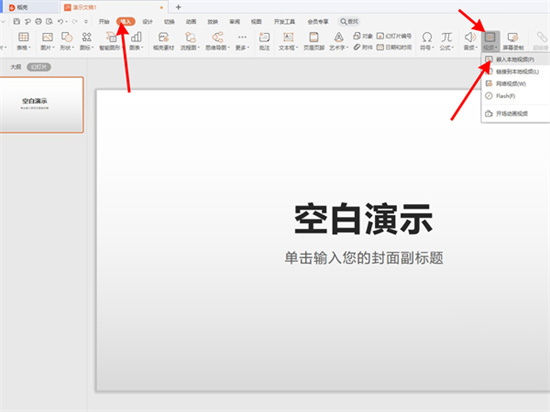
文件选取注意事项
在弹出的系统对话框中,需注意识别常见视频格式如MP4、WMV、AVI等。建议提前使用格式工厂等工具将非常规格式转换为兼容格式,若遇到文件不可选情况,可尝试通过「文件类型」下拉菜单切换筛选条件。
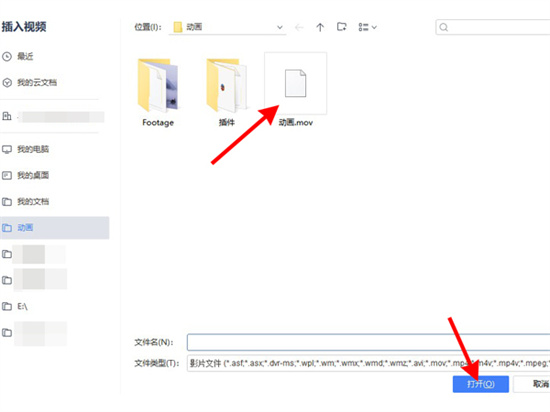
播放参数设置技巧
成功导入视频素材后,功能区将自动激活「视频工具」选项卡。在播放设置中可勾选「全屏播放」提升观看体验,通过「音量」调节按钮控制音频输出。建议勾选「循环播放」选项以适配产品展示等特定场景需求。
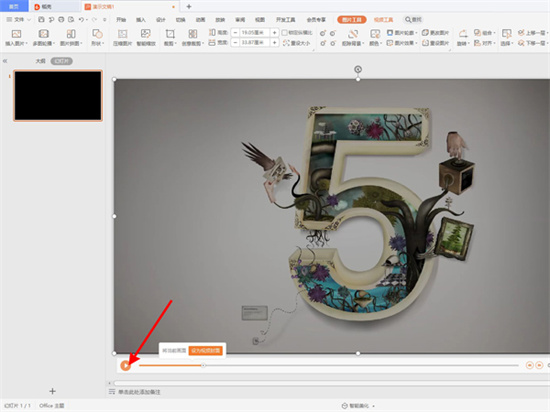
进阶功能应用说明
对于需要精准控制的演示场合,可使用「书签」功能标记关键帧位置。通过「视频格式」选项卡可添加边框效果或进行色彩校正,在「动画」面板中可设置视频触发方式,实现与讲解内容的无缝衔接。
常见问题解决方案
若出现视频无法正常播放的情况,建议检查系统解码器是否完整。对于需要保密的内部资料,可使用「媒体加密」功能设置访问密码。跨平台使用时,建议提前测试不同设备兼容性,必要时可转为通用视频格式。
移动端适配建议
在PowerPoint移动版中,视频插入流程与桌面端基本一致,但需注意文件存储路径差异。建议使用云存储同步文件,并确保移动设备已安装必要解码组件。触控操作时可通过长按视频对象调出详细设置菜单。
相关下载
相关文章
更多+-
10/31
-
10/31
-
10/31
-
10/30
-
10/30
手游排行榜
- 最新排行
- 最热排行
- 评分最高

